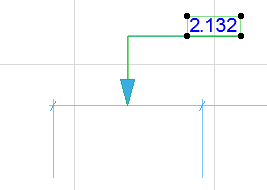
以下步骤应用于在标注、填充区域文本和标签中,定位文本框和指针线(如果有)。
为选择一个标注或标签文本框,执行下列操作之一:
•使用 快速选择光标
•用箭头光标点击带有选择目录的文本一角
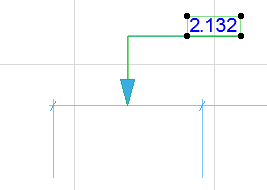
选择文本框
一旦选择了一个文本框,可以使用编辑 功能(例如,拖移,旋转,镜像)修改其位置和/或方向。
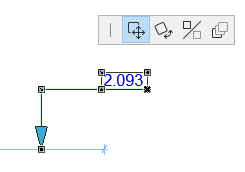
注意:如果文本框也有一个指针线,锁定角度控制项影响图形编辑的范围。如果它是打开状态,指针线的开始角度保持固定,限制编辑的可能性。
删除文本框
删除标注文本,也就删除了相应的标注单元。
如果您点击指针线,选定直线和文本框,允许额外的编辑选项。
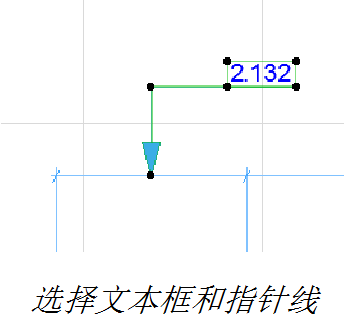
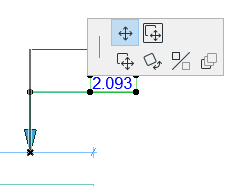
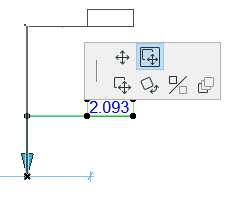
ARCHICAD自动调整拥挤的标注文本来增强可读性。默认的方法通常是令人满意的。为了更好的控制标注文本的分布,使用标注设定中的选项:
参见标注文本放置方法。
只有简单的文本项能被拷贝;不能复制上标。
1。只选择标注文本(非标注线本身)
2。使用拷贝命令(编辑>拷贝或Ctrl/Cmd + C)
3。粘贴标注文本(编辑>粘贴或Ctrl/Cmd + V)-例如:粘贴到文本框或布图上。